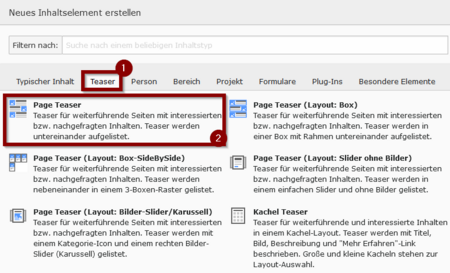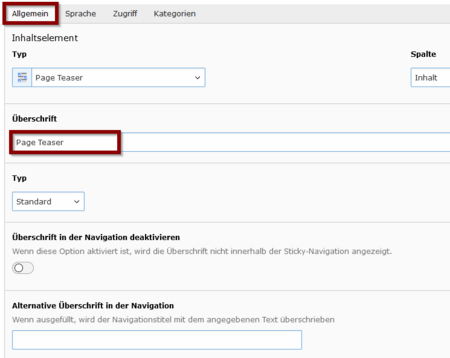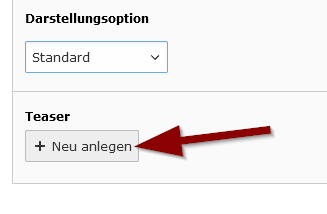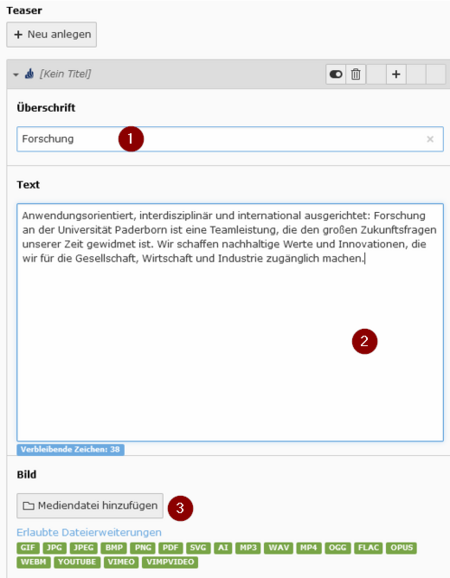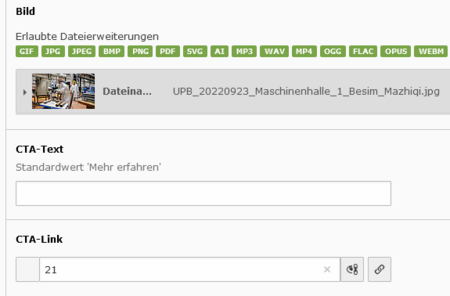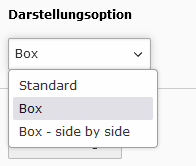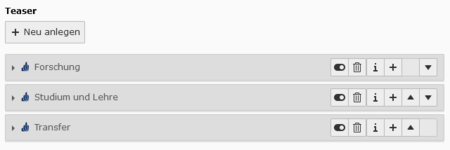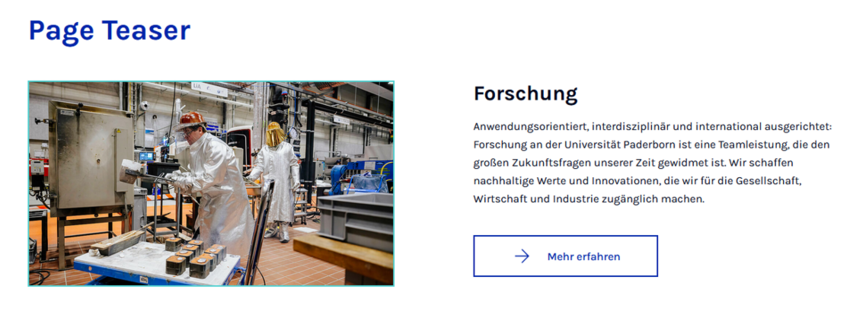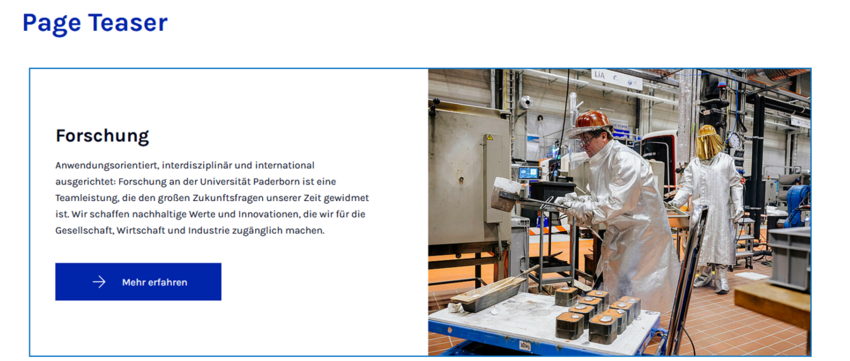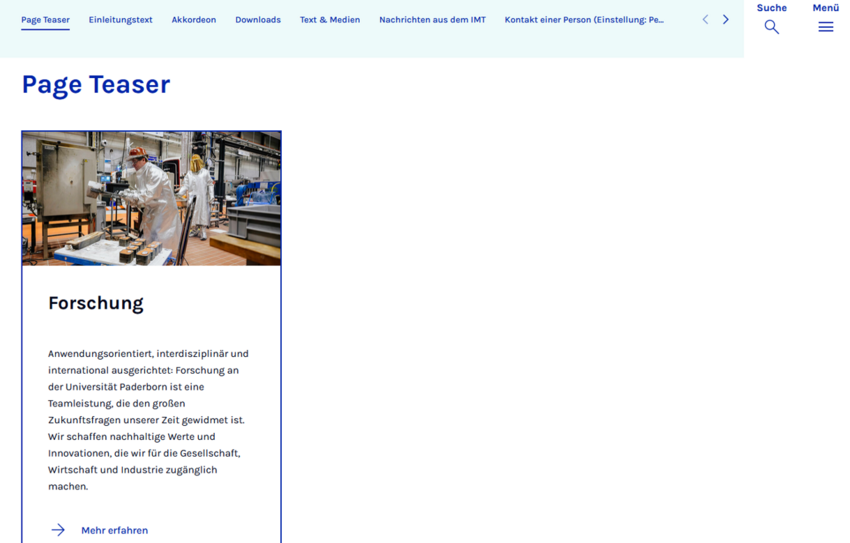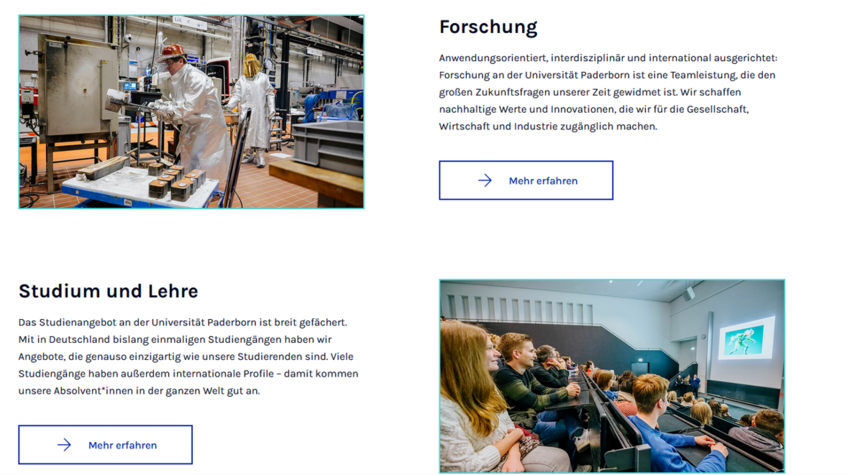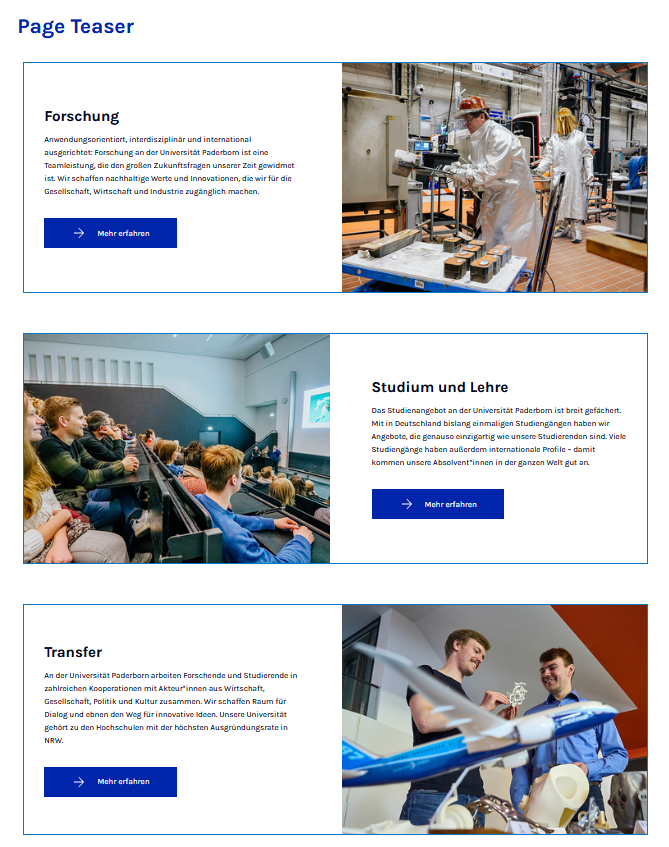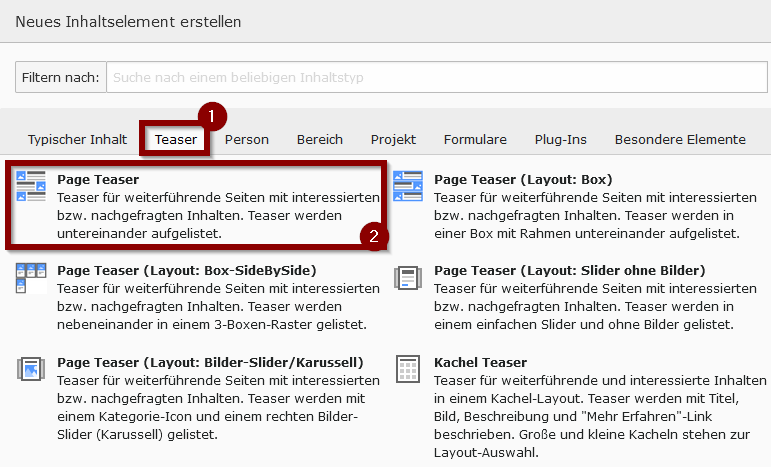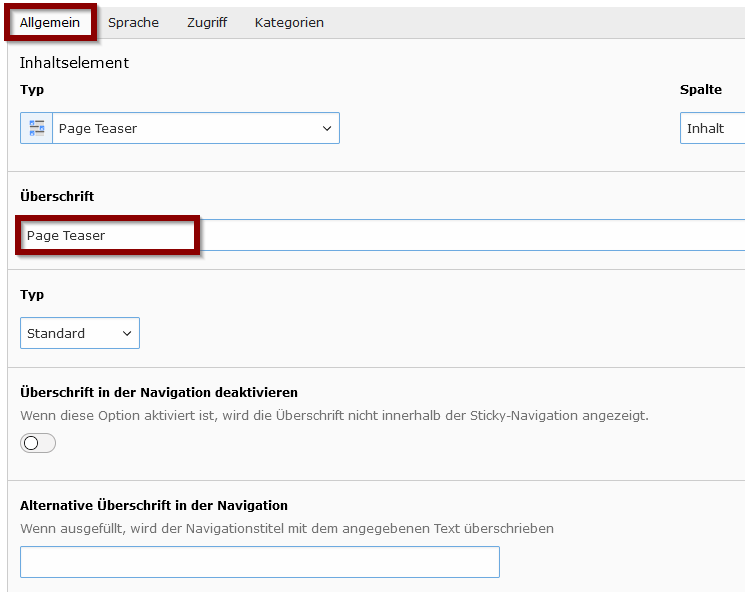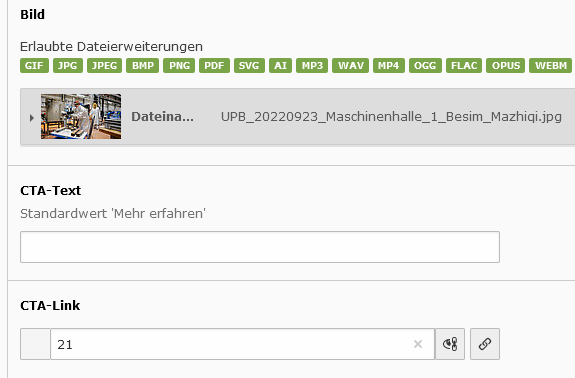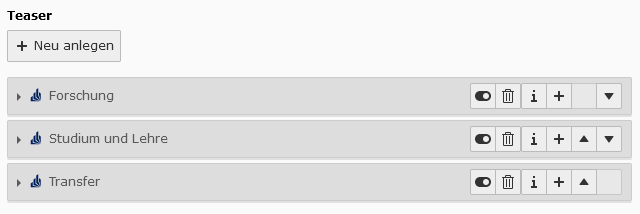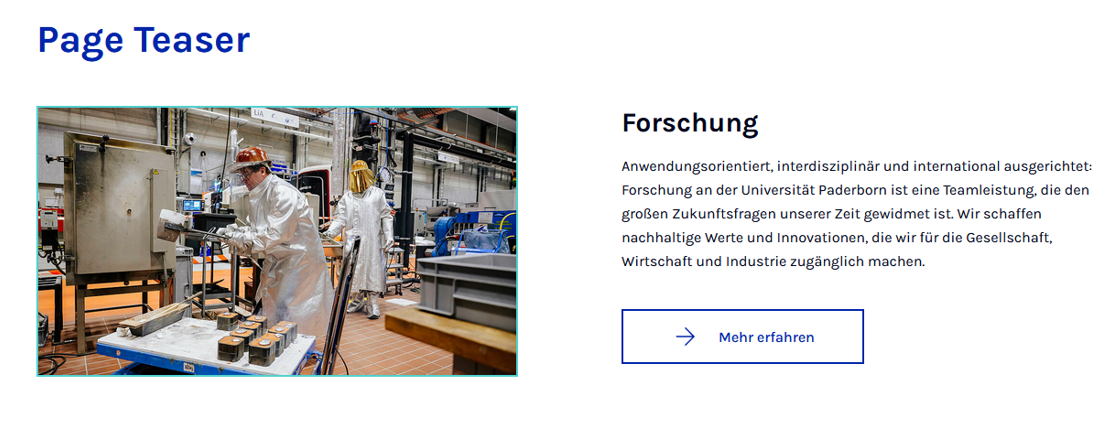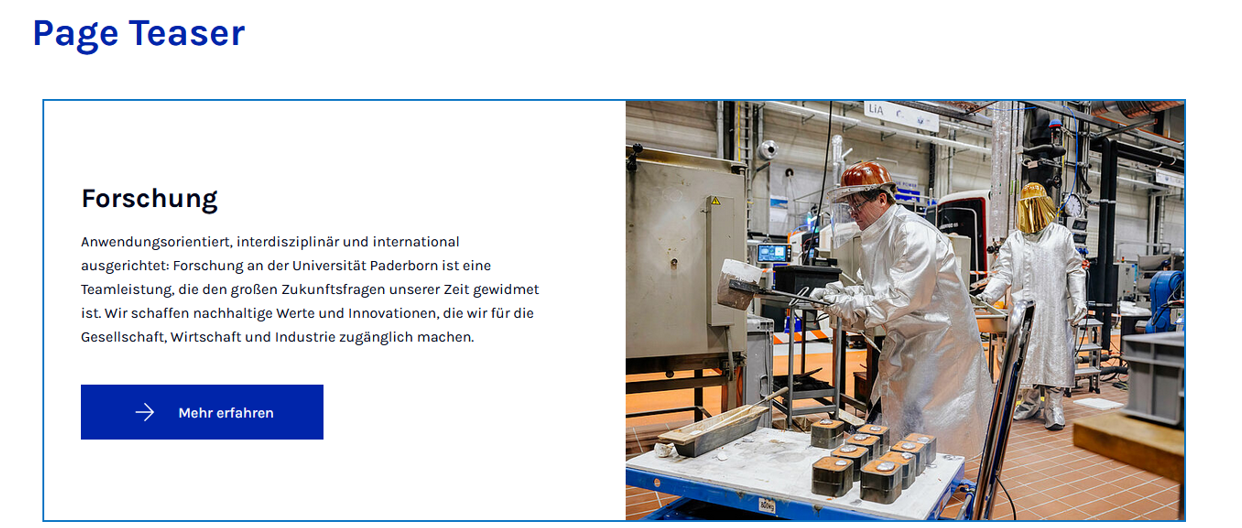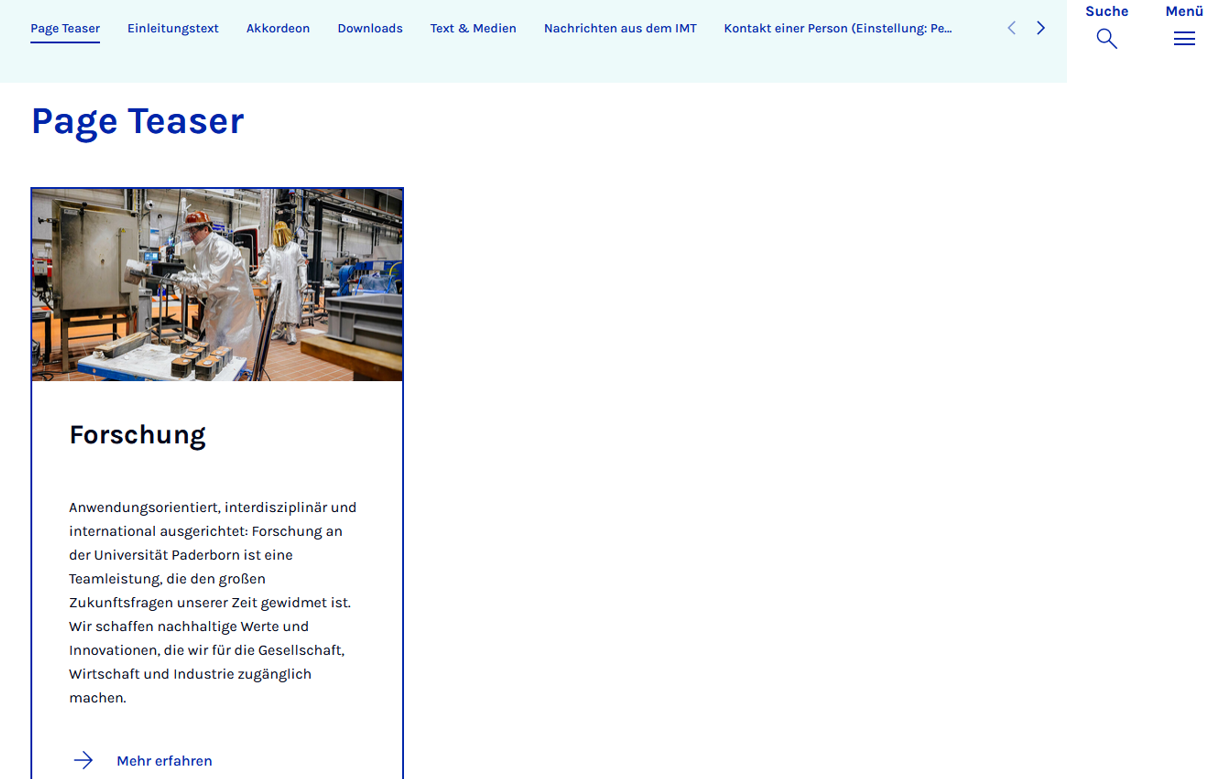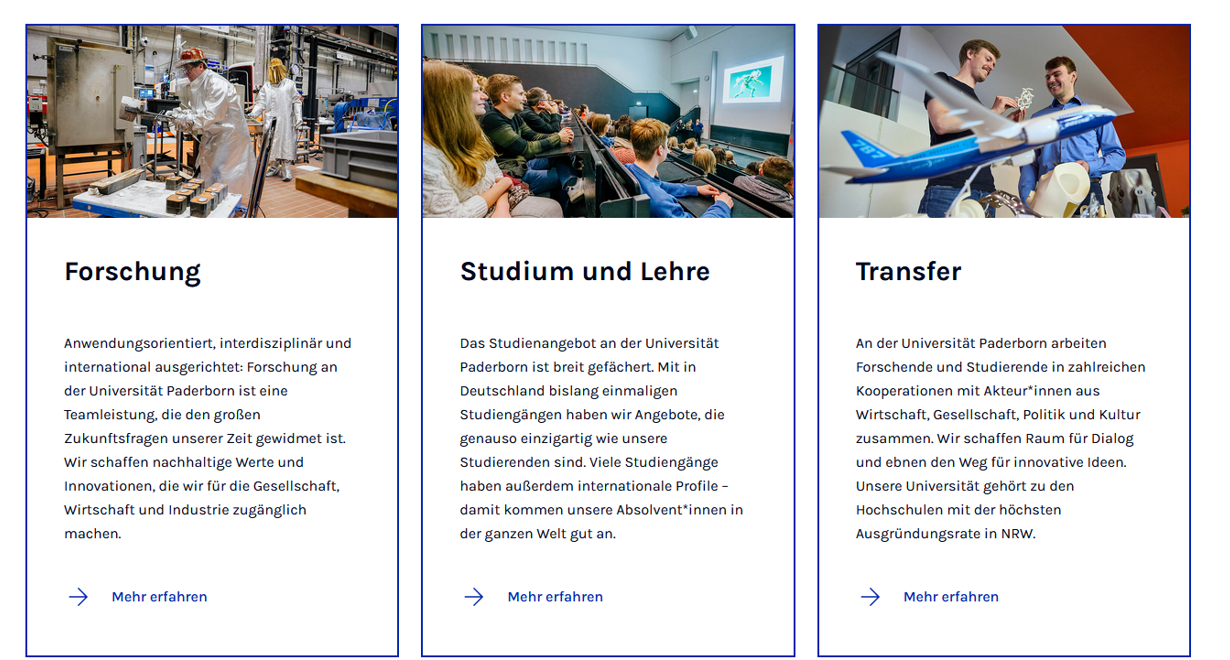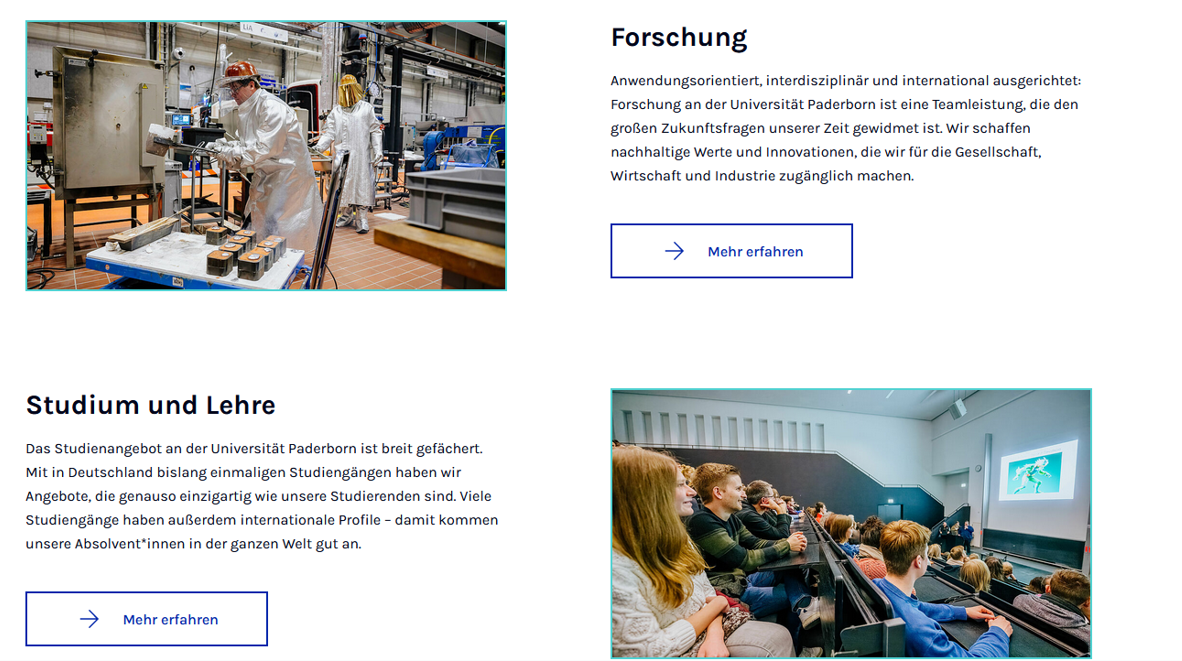Version vom 5. Januar 2024, 11:23 Uhr von Jnk (Diskussion | Beiträge) (→Schritt-für-Schritt Anleitung)
Allgemeine Informationen
| Anleitung | |
|---|---|
| Informationen | |
| Betriebssystem | Alle |
| Service | TYPO3 |
| Interessant für | Angestellte |
| HilfeWiki des ZIM der Uni Paderborn | |
This article is only a draft. Information provided here is most possibly incomplete and/or imprecise. Feel free to help us by expanding it. |
Diese Anleitung erklärt das Einfügen eines Page Teaser in TYPO3.
Schritt-für-Schritt Anleitung[Bearbeiten | Quelltext bearbeiten]
[Bearbeiten | Quelltext bearbeiten]
Öffnen Sie die Seite, auf der Sie das Inhaltselement einfügen möchten.
- Klicken Sie auf
+ Inhaltum ein neues Inhaltselement hinzuzufügen.
- Öffnen Sie den Tab "Teaser"
- Wählen Sie "Page Teaser".
- Öffnen Sie den Tab "Allgemein".
- Geben Sie eine Überschrift ein.
- Optional können Sie die Anzeige der Überschrift in der Navigation deaktivieren oder eine alternative Überschrift für die Navigation wählen.
- Klicken Sie auf
+ Neu anlegenum einen neuen Teaser zu erstellen.
- Geben Sie eine Überschrift ein.
- Geben Sie einen Beschreibungstext ein.
- Fügen Sie über
Mediendatei hinzufügenein Bild hinzu. - Im diesem Beispiel verwenden wir Bilder im Seitenverhältnis 16:9.
- Seiten der Uni Paderborn können Sie über die Interne ID verlinken.
- Mehr dazu unter TYPO3 - Interne Verlinkung
Klicken Sie auf Speichern um die Änderungen zu übernehmen.
- Sie können zwischen drei verschiedenen Darstellungsoptionen wählen:
- Standard
- Box
- Box - side by side
- Die die Schaltfläche
+ Neu anlegenkönnen Sie weitere Teaser hinzufügen.